
また、「フィボナッチ」って何だと思われた方は、同様に下記記事をご一読頂けると、こちらも参考になるかと思います。
MT4・MT5でチャート画面にフィボナッチを設定する方法
具体的には下記ステップで設定することができます。
2:メニューの中から、「フィボナッチ」にカーソルを合わせる
3:「リトレースメント」をクリックする
4:チャート上の「上限⇔下限(任意)」を引くことで、フィボナッチ・リトレースメントが表示される
MT4・MT5の画面左上の「挿入」をクリックする

MT4・MT5の画面左上にある「挿入」をクリックします。
メニューの中から、「フィボナッチ」にカーソルを合わせる
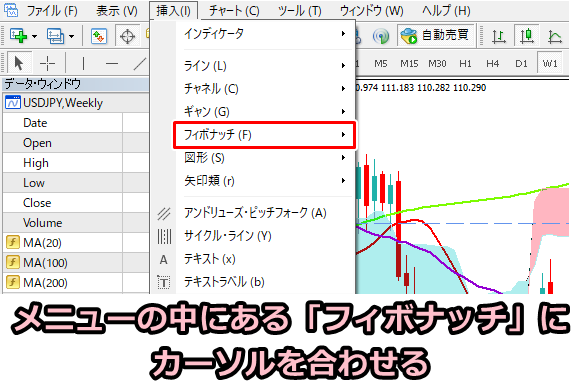
メニューの中にある「フィボナッチ」にカーソルを合わせます。
「リトレースメント」をクリックする
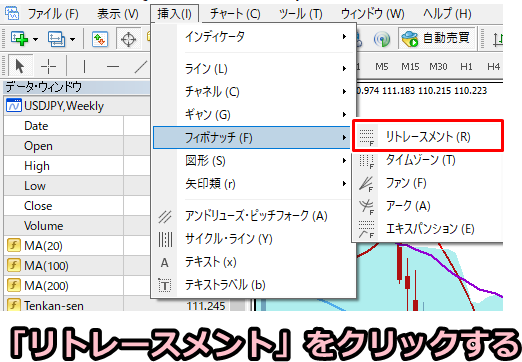
「リトレースメント」をクリックします。
チャート上の「上限⇔下限(任意)」を引く

チャート上に下限(☆1)から上限(☆2)を引きます。
※下限は上昇の起点、上限は直近の高値を引くことが一般的には多いです。
ラインを引くのはタダなので色々と自分で模索してみながら引いてみると良いでしょう。

上図のように、起点(☆1)から終点(☆2)を引くことで、「フィボナッチ・リトレースメント」が表示されます。
以上が基本的な「フィボナッチ・リトレースメント」を表示させるための、操作方法になります。
フィボナッチはチャートを分析する上で役立つ手法の一つなので、是非この機会に活用してみますよう。
またフィボナッチをより有効に活用するための、豆知識もこの後に記載していますので、宜しければ確認してみて下さい。
フィボナッチの設定について
フィボナッチをチャート画面に表示させる事ができたら、次のステップとして、フィボナッチの設定についてご紹介いたします。
フィボナッチの各レベルに対応する価格を表示する方法
初期設定ではフィボナッチリトレースメントを表示させても、比率のみしか表示されません。
フィボナッチを根拠にトレードされる方にとっては、エントリーポイントの判断の際に価格も一緒に表示された方がトレードし易いと思いますので、設定方法を確認しましょう。
2.タブ「フィボナッチ・レベル」を選択する
3.各レベルの説明欄に「%$」を追記する
フィボナッチ上で右クリックし、「Fiboプロパティ」を選択する

タブ「フィボナッチ・レベル」を選択する
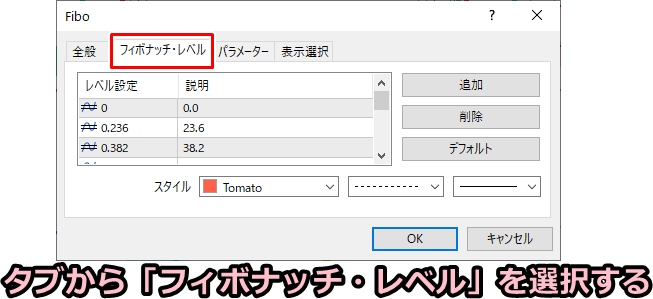
各レベルの説明欄に「%$」を追記する
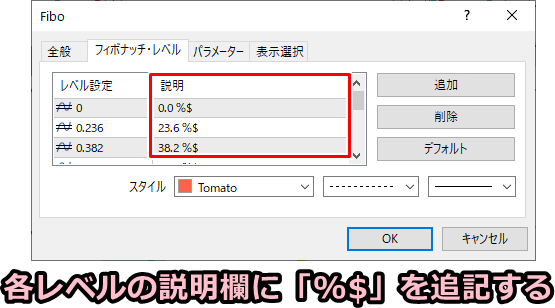

フィボナッチの色の設定を変更する方法
フィボナッチ・リトレースメントを表示させた際の、色の設定を変更する方法をご紹介いたします。
ご自身のチャート画面に合った色に変更することで視認性が向上します。
2.タブ「フィボナッチ・レベル」を選択する
3.スタイルより任意のカラーを選択し、「OK」をクリックする
スタイルより任意のカラーを選択し、「OK」をクリックする


ご自身のチャートを確認し、見やすい色を選択しましょう。
まとめ
いかがでしたでしょうか。
今回の記事ではMT4、MT5でフィボナッチ・リトレースメントを引く時の操作方法をご紹介致しました。
簡単に引けるので、トレードの際に是非ご活用ください。
MT4を利用できるオススメの海外FX業者はこちらから
海外FXの二大巨頭といえば「XM」と「GEMFOREX」です。
「XM」に関しては下記記事の通り、メリット・デメリットをまとめていますので、参考にしてみて下さい。
「GEMFOREX」に関しては、豊富なボーナス特典が魅力的です。稀に入金ボーナス「200%」という大盤振る舞いなイベントがあったりしますので、口座開設だけは事前にしておきましょう!
口座開設に関しては、下記記事にまとめていますので参考にしてみて下さい。











コメント